
Innholdsfortegnelse:
- Forfatter John Day [email protected].
- Public 2024-01-30 11:23.
- Sist endret 2025-01-23 15:02.

I denne opplæringen vil jeg vise deg hvordan du lager et superenkelt digitalt voltmeter som kan måle spenninger fra 20 mV til 200V. Dette prosjektet vil ikke bruke noen mikrokontroller som arduino. I stedet for det vil en ADC, dvs. ICL7107, bli brukt med noen passive komponenter. Den blir drevet av et Li-ion-batteri som kan kjøre dette voltmeteret i 12 timer. Når den er tom for juice, kan du lade den ved å bruke en mikro-usb-kabel.
Du kan se følgende video som dekker det samme emnet med detaljert diskusjon.
Abonner på kanalen vår hvis du liker dette prosjektet. Så uten videre må vi starte videoen.
www.youtube.com/c/being_engineers1
Trinn 1: Samle de nødvendige komponentene
Du trenger følgende ting for å lage dette voltmeteret (ingen mengde nevnt betyr 1) -
- ICL7107 IC, 40 pinners IC base
- TL7660 IC, 8 -pinners IC -base
- 4 X 7 Segmentvisning felles anode
- 10k potensiometer
- Terminalblokk
- Kvinnelige bananhoder
- Mannlige og kvinnelige overskrifter
- 2 X 10uF caps
- 5 X 330E motstand
- 2 X 100k, 2 X 10k, 1 X 1k motstand
- 1 X 1M, 1 X 22k, 1 X 47k motstand
- 0.22uF, 0.47uF caps
- 2 X 100nF, 1 X 100pF caps
- Skyvebryter for PÅ/AV
- Multimeter sonder
- Li-ion batteri
- Li-ion lader basert på TP4056
- 3.7-4.2v til 5v booster
Samle alle disse komponentene og fortsett deretter med å designe kretsen.
BOM -
Trinn 2: Tegn kretsdiagrammet
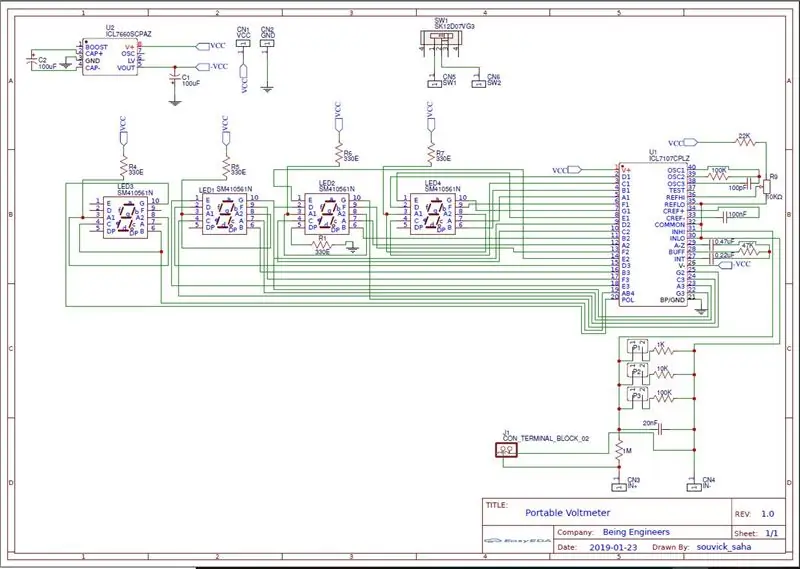
Jeg brukte EasyEDA til å tegne hele kretsen. EasyEDA er en flott portal for å designe store og komplekse kretser. Det gjør livet mye lettere etterpå. Du finner kretsdiagrammet i den følgende PDF -filen som referanse.
Kretsdiagram -
Trinn 3: Lag strømforsyningsmodulen
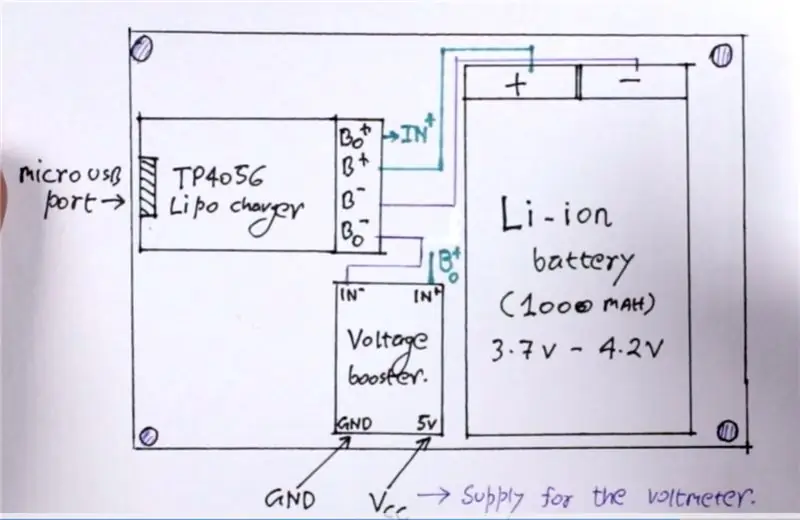

Så i strømforsyningsmodulen er det i utgangspunktet 3 komponenter. Et Li-ion-batteri, en TP4056 Li-po-lader og en spenningsforsterker som øker spenningen fra batteriet til 5V. Jeg har brukt et 1000maH Li-ion her, men du kan gå med et batteri med mindre kapasitet. Tilkoblingene kan sees i følgende PDF.
Strømforsyningskretsdiagram -
Trinn 4: Design kretskortet og bestill

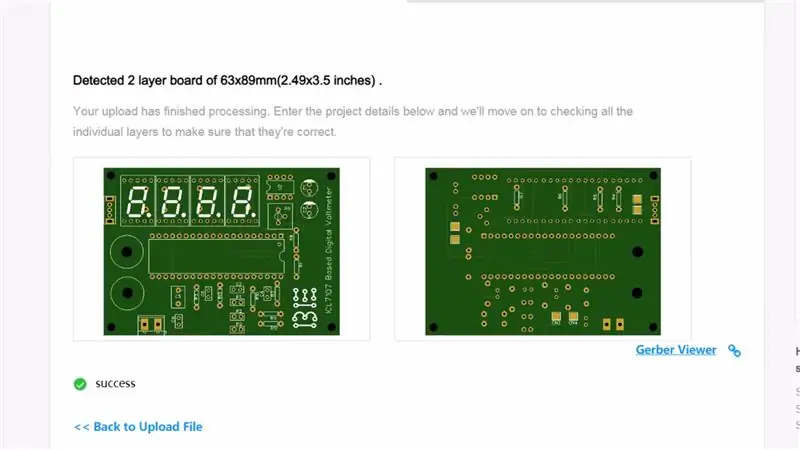
Når kretsen er tegnet, er det på tide å designe kretskortet. Jeg brukte PCB -designportalen i EasyEDA for å designe PCB. For nybegynnere er dette mer passende enn Eagle eller annen CAD -programvare. Når kretskortet er designet, lastet jeg opp gerber -filen til JLCPCB og ringte inn de nødvendige innstillingene. Så bestilte jeg 10 av disse PCB -ene fra dem. JLCPCB er en av de beste PCB -produsentene i nyere tid, og prisene er også ganske rimelige. Jeg vil anbefale å bruke tjenesten deres til alle hvis du tenker på å prototyper prosjektet ditt. Så etter at jeg la inn bestillingen, fikk jeg produktet levert på 5 dager.
PCB gerber -fil -
PCB PDF i 1: 1 skala -
Trinn 5: Lodd komponentene og koble til strømforsyningen


Når du har mottatt PCB -ene, er det på tide å lodde komponentene på den. Følg kretsdiagrammet og plasser komponentene riktig på plass. Etter lodding, koble den positive VCC dvs. 5V og GND til henholdsvis VCC og GND puten i undersiden av kretskortet. Det burde ikke være tøft da kretsforbindelsene er ganske enkle å jobbe med.
Trinn 6: Kalibrer voltmeteret


Når du har gjort det hele, må du kalibrere voltmeteret i forhold til et tidligere kalibrert voltmeter. Jeg har et multimeter som referanse.
Så for å gjøre det, slå på voltmeteret og multimeteret. Sett multimeteret i Voltmeter -området. Koble de to meterne parallelt til en enkelt strømforsyningskilde. Kontroller begge lesningene. Vri potensiometeret i begge retninger til avlesningen samsvarer med hverandre. Når det er gjort, er voltmeteret ditt perfekt kalibrert til multimeteret.
Trinn 7: Det er gjort

Nå er voltmeter -fabrikken fullført. Du kan bruke dette voltmeteret i testformålet ditt fra nå av. Husk å velge riktig område når du måler spenning. Ellers blir ikke resultatene riktige.
Håper du har likt dette prosjektet. Kommenter hvis du er i tvil. Jeg skal prøve å løse problemet der.
Takk. Ha det fint.
Anbefalt:
AC voltmeter ved bruk av Arduino: 3 trinn (med bilder)

AC Voltmeter Using Arduino: Dette er en enkel krets for å fastslå AC -spenningen ved hjelp av Arduino UNO uten AC voltmeter !! NYT
Digitalt termometer DHT11 ved bruk av ESP8266: 4 trinn

Digitalt termometer DHT11 Bruke ESP8266: I forrige artikkel diskuterte jeg allerede DH11 og hvordan du viser det på utgangsenheter som 7 segmenter, LCD, seriell skjerm og RGB -ring. Og i denne artikkelen vil jeg vise deg hvordan du overvåker temperatur og fuktighet bruker en nettleser på en mobiltelefon
Digitalt kompass ved bruk av Arduino og HMC5883L magnetometer: 6 trinn

Digitalt kompass ved bruk av Arduino og HMC5883L magnetometer: Hei folkens, Denne sensoren kan indikere det geografiske nord, sør, øst og vest, vi mennesker kan også bruke det til tider når det er nødvendig. Så. I denne artikkelen la oss prøve å forstå hvordan magnetometersensor fungerer og hvordan du kan koble den til en mikrokontro
Solderdoodle Plus: Loddejern med berøringskontroll, LED -tilbakemelding, 3D -trykt etui og USB oppladbart: 5 trinn (med bilder)

Solderdoodle Plus: Loddejern med berøringskontroll, LED-tilbakemelding, 3D-trykt etui og USB-oppladbar: Klikk nedenfor for å besøke vår Kickstarter-prosjektside for Solderdoodle Plus, et trådløst USB-oppladbart, varmt multiverktøy og forhåndsbestill en produksjonsmodell! Https: //www.kickstarter.com/projects/249225636/solderdoodle-plus-cordless-usb-rechargeable-ho
Et fantastisk oppladbart blitslys med Bluetooth -høyttalere og ladetelefoner: 4 trinn (med bilder)

Et fantastisk oppladbart blitslys med Bluetooth -høyttalere og lading av mobiltelefoner: Hei venner, I denne instruksen rapporterer jeg om et oppladbart blitslys utstyrt med Bluetooth -høyttalere og lader USB -hunn for mobiltelefonlading, så det er en enhet med mange fasetter som er bra for camping og turgåing i parker eller fjell
